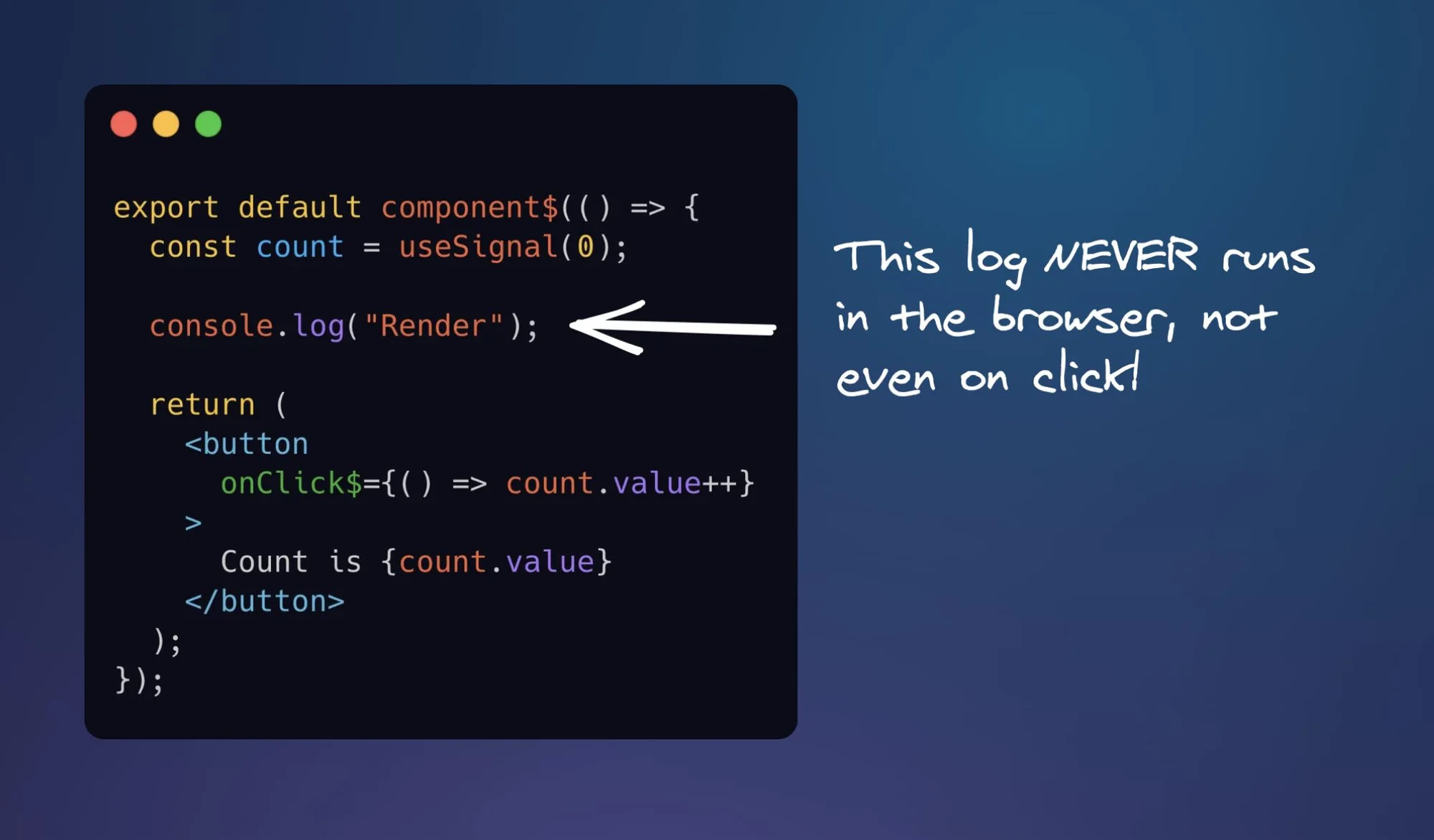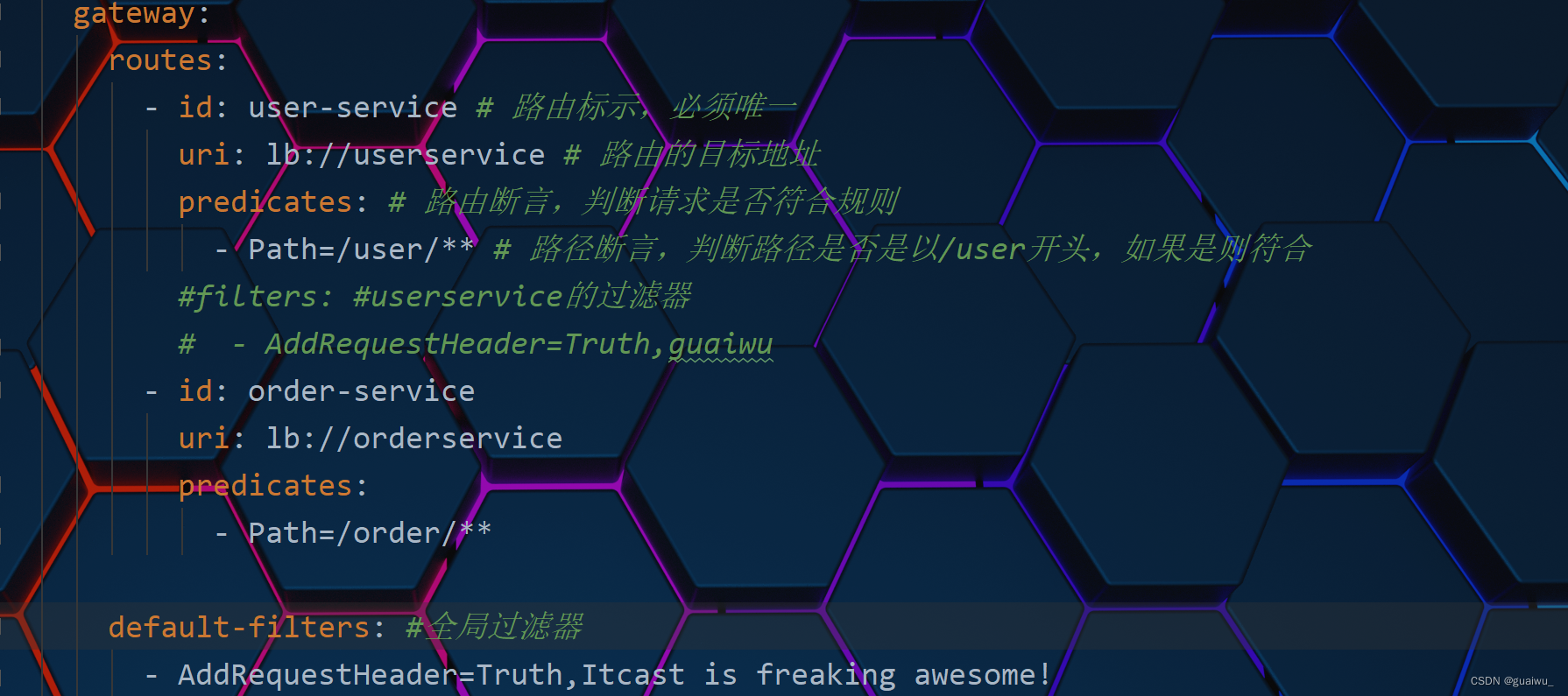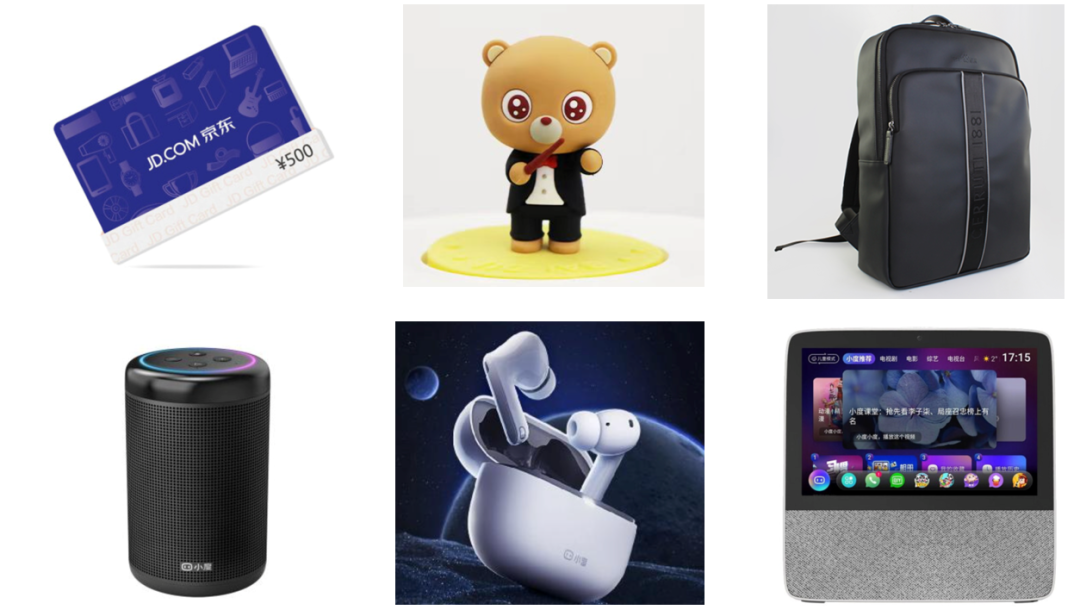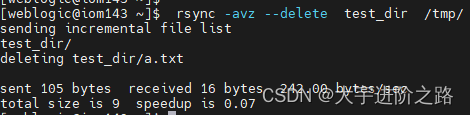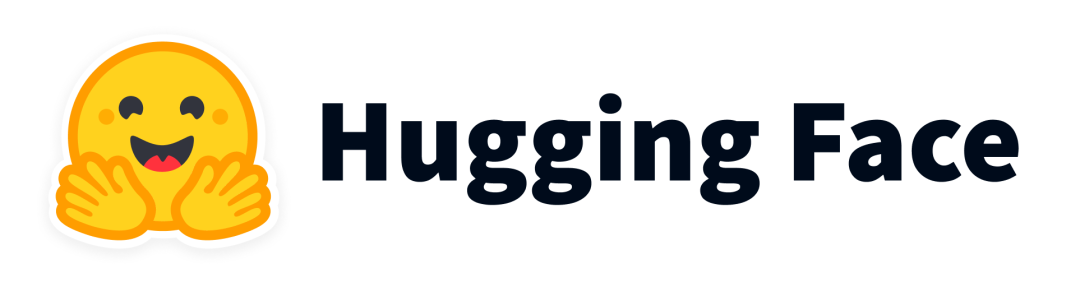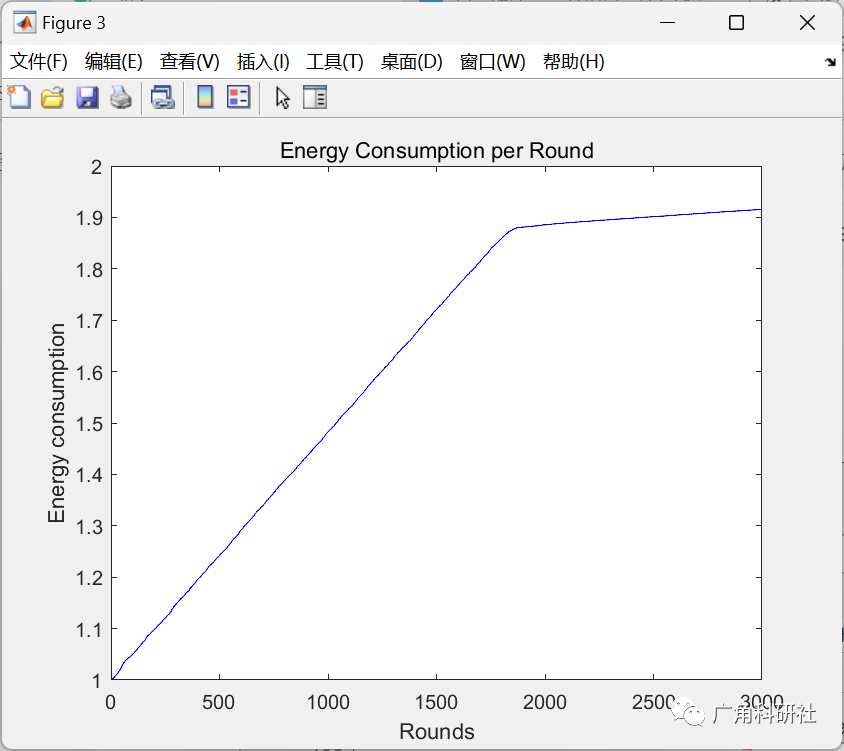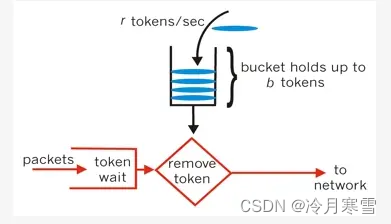对于帧率的概念,可能大家会比较陌生。在会声会影编辑视频时,我们一般会选择与素材相同的参数设置。因此,很少会去单独设置视频帧率。本文会给大家介绍一下帧率的概念,以及会声会影帧率在哪里设置,会声会影2023怎么改帧率的相关问题。感兴趣的小伙伴也关注起来。
一、会声会影2023帧率在哪里设置
什么是帧率?帧率指的是以帧为单位的图像在显示器上连续出现的频率,其数值越高画面就越流畅,反之就越容易出现卡顿。因此如果条件允许的话,可以将帧率设高一点。
但帧率并不是越高越好的,帧率越高,对设备的性能要求越高。如果设备无法支持的话,会出现卡机、占用内存过高的问题。另外,其实人眼能识别的帧率有限,过高的帧率人眼无法识别差别。
那么,会声会影2023帧率在哪里设置?下面具体来演示一下。
如图1所示,将需要调整帧率的素材添加到会声会影的视频轨道中。

图1:添加视频
接着,右击轨道中的视频,如图2所,在右键菜单中选择打开选项面板。
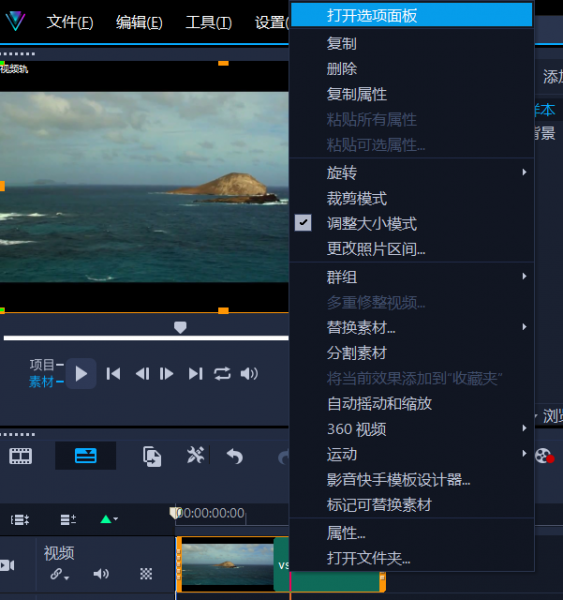
图2:打开选项面板
然后,如图3所示,点击选项面板的编辑选项卡,选择“速度/时间流逝”功能。
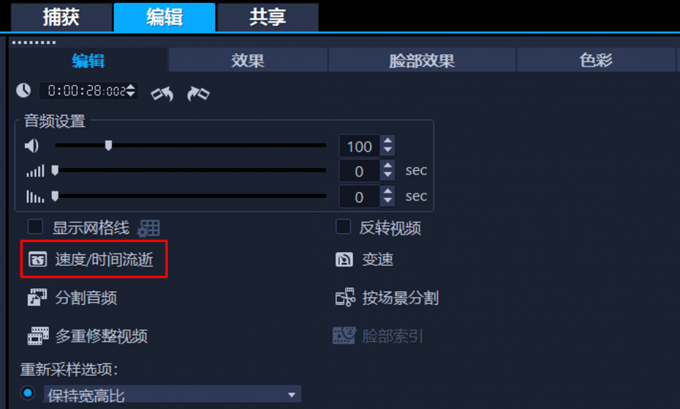
图3:速度/时间流逝
或者从轨道右键菜单中的速度-速度/时间流逝选项中,也能进入帧率的设置功能。
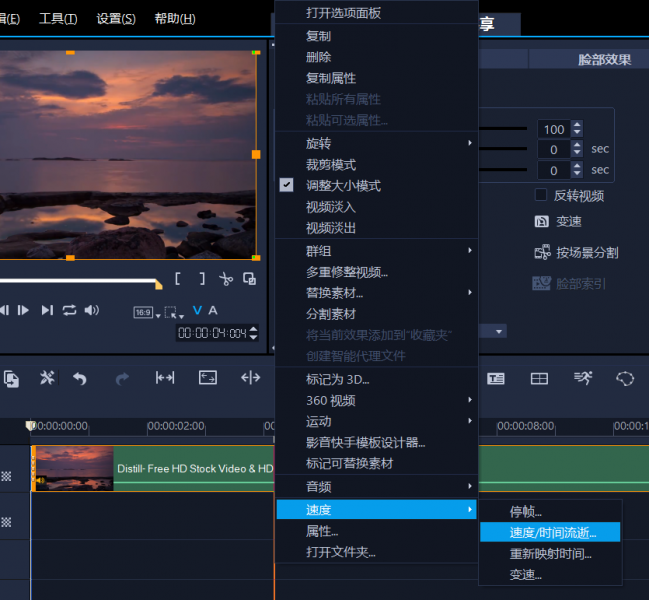
图4:右键快捷菜单
打开速度/时间流逝功能后,如图5所示,即可在帧频率中设置所需的帧。需要注意的是,这种改帧率的方式会比较生硬,因流速功能不会自动补帧,仅会保留关键帧,并将多余的帧数删除。这样可能会导致画面出现卡顿,因此更改帧率需要谨慎。

图5:帧频率
二、会声会影2023怎么改帧率
以上我们主要介绍了会声会影帧率设置的方法,实际上,也是会声会影改帧率的方法之一。总结而言,会声会影改帧率主要包含以下两种方法。
1.速度/时间流逝功能
如上文所述,速度/时间流逝功能是通过删帧的方式实现帧率更改的。由于该功能不能实现自动补帧,可能会出现画面卡顿、画面模糊、画面不流畅的问题。
而且速度/时间流逝功能是针对素材设置的,不是针对整个输出视频。
2.渲染输出设置
会声会影第二种改帧率的方法是利用渲染输出来更改。这种方法针对的是输出的整个视频,且能自动补帧,但操作上会复杂一点。具体操作如下:
如图6所示,点击会声会影的共享输出功能。
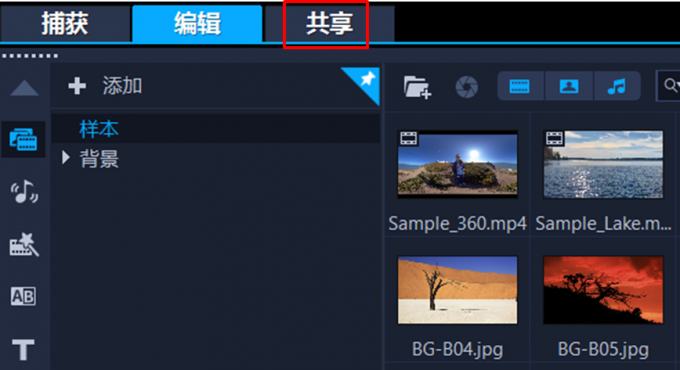
图6:共享
在共享输出界面中,如图7所示,会声会影提供了包括AVI、MPEG等多种导出格式。我们选择其中的MPEG-4,MPEG可进行分辨率、帧率的设置,灵活性更强。

图7:MPEG-4
选择MPEG-4格式后,如图8所示,展开配置文件的下拉菜单,可选择不同分辨率、帧率的输出选项。

图8:不同分辨率帧率
如果上述的选项未能满足需求的话,如图9所示,也可以点击自定义格式,进行定制化的输出设置。

图9:自定义
选择了自定义输出格式后,如图10所示,点击格式右侧的设置按钮。

图10:设置
接着,如图11所示,在选项功能中,选择MPEG的输出格式(如果之前选过的话,这里会自动加载),然后在下方的帧速率中,就可以选择所需的帧率数值。
会声会影输出渲染中的帧率设置会自动补帧,其原理是通过关键帧来自动创建中间帧,从而实现自动补帧。因此,不会出现速度/时间流逝功能中更改帧率导致的掉帧现象,其画面流畅性会更好。

图11:帧速率
三、小结
会声会影2023下载地址:https://souurl.cn/3LSPir
会声会影2022下载地址:https://souurl.cn/oM5P5S
以上就是关于会声会影2023帧率在哪里设置,会声会影2023怎么改帧率的相关内容。会声会影改帧率的方式有两种,一种是通过删帧的方式更改,对应的是速度/时间流逝功能,应用的是素材;另一种是通过关键帧补帧的方式更改,对应的是输出渲染功能,应用的是整个输出视频。大家使用的时候,可根据需求选择功能